3.5.3 Процедура монтажа подстатива и аксессуаров
Для установки рабочего подстатива сначала установите направляющую подстатива в позицию, указанную в табл. 3-6. Затем поместите подстатив на направляющую, зафиксируйте его на стативе с помощью корончатых шурупов через соответствующие отверстия для шурупов и отверстия на кронштейнах подстатива. Сначала устанавливается нижний из двух рабочих подстативов OptiX BWS 320G, затем - верхний. Установка подстативов изображена рис. 3-30 (a) и (b).

ПРИМЕЧАНИЕ: 1. Блок электропитания; 2. Верхний подстатив ODF; 3. Рабочий подстатив; 4. Блок вентиляторов.
Рис. 3-30 (a) Схема установки одного рабочего подстатива
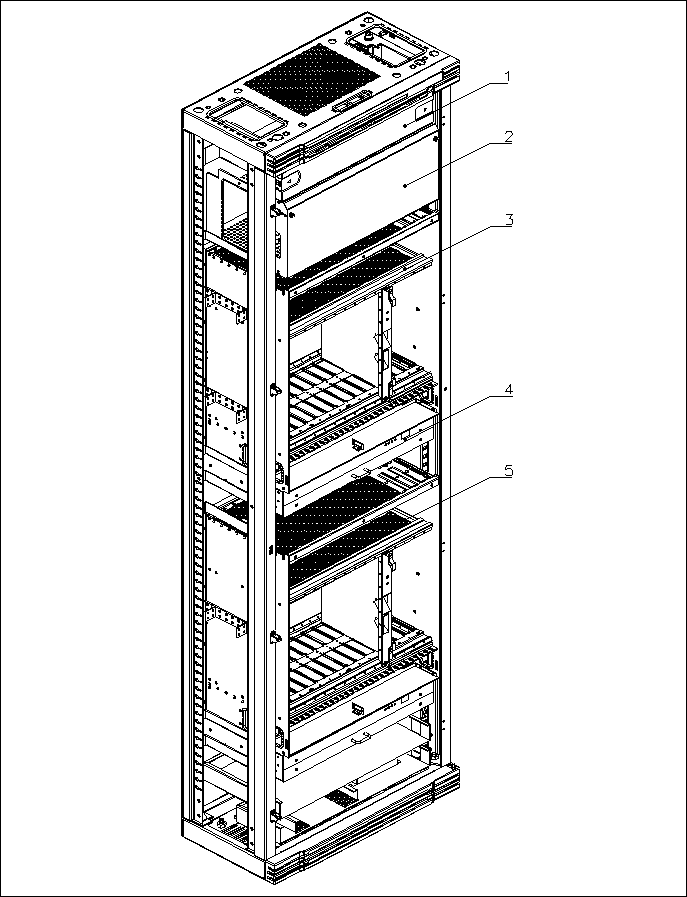
ПРИМЕЧАНИЕ: 1. Блок электропитания; 2. Подстатив ODF; 3. Верхний рабочий подстатив; 4. Блок вентиляторов для верхнего подстатива; 5. Нижний рабочий подстатив.
Рис. 3-30 (b). Схема установки двух рабочих подстативов.
3.5.4 Установка блока вентиляторов
Вентиляторная полка крепится к каркасу статива с помощью четырех корончатых шурупов, плотно фиксируется на основании подстатива, при этом пространство ниже полки используется для вентиляции воздуха. Кабели питания и аварийной сигнализации выводятся через зазор справа на задней стенке вентиляторной полки, их коннекторы вставляются в соответствующие разъемы FAN интерфейсной части подстатива. Установка вентиляторных полок изображена на рис. 3-31.
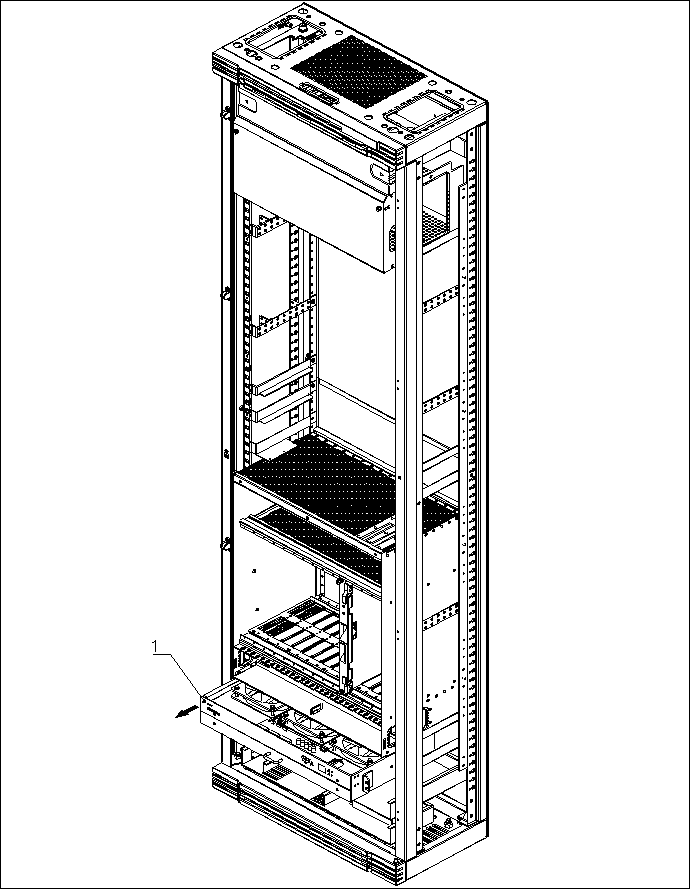
ПРИМЕЧАНИЕ: 1. Вентиляторная полка.
Рис. 3-31 Установка подстатива вентиляторов (вентиляторной полки) OptiX BWS 320G.
3.6 Установка плат
Как правило, платы устанавливаются и фиксируются в соответствующих слотах перед поставкой оборудования. Не забудьте накрыть подстативы перед установкой крышки статива и инсталляцией кабелей, чтобы предупредить попадание инородного вещества (особенно металлической стружки) в подстатив.
Иногда платы поставляются отдельно от статива (например, проект расширения) - в таком случае их следует установить на объекте. Кроме того, может понадобиться неоднократно устанавливать и извлекать платы в процессе установки.
![]() Внимание:
Внимание:
Статическое электричество на поверхности человеческого тела может повредить устройства и элементы плат, чувствительные к статическому электричеству, например, большие интегральные схемы (IC) и т. д. Не забудьте надеть антистатический браслет при контакте с любыми металлическими частями плат и оборудования и убедитесь в наличии надежного заземления.
3.6.1 Краткое описание плат
Все платы OptiX BWS 320G являются многослойными печатными платами с поверхностным монтажом большинства элементов.
Спереди платы находится рукоятка (лицевая планка). Верхний и нижний замки рукоятки используются для фиксации, установки и съема платы. На рукоятке указывается наименование платы, шифр платы, там же находятся индикаторы. Индикаторы указывают на рабочее состояние платы, при этом зеленый цвет означает рабочий режим, красный – аварийную ситуацию. Шифр платы является ее идентификационным номером и включает такую информацию, как серийная партия платы.
Разъем установлен в задней части платы и соединяется с материнской платой. Ниже разъема находится направляющая для предотвращения некорректной установки, обеспечивающая правильное размещение платы в слоте и защиту обеих плат (устанавливаемой и материнской) от возможных повреждений (см. рис. 3-32).
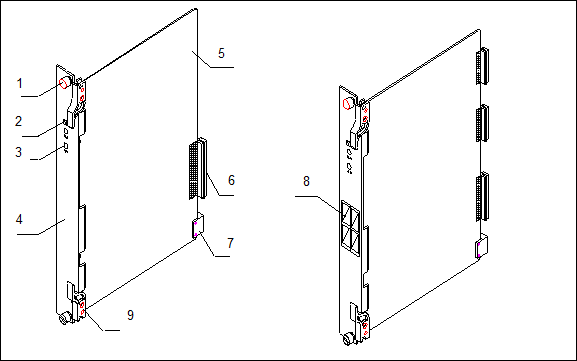
ПРИМЕЧАНИЕ: 1. Крепежный винт; 2. Наименование платы; 3. Индикатор; 4. Рукоятка; 5. Плата; 6. Разъем; 7. Направляющая; 8. Оптический порт; 9. Замок.
Рис. 3-32 Внешний вид платы.
3.6.2 Подготовка к установке платы
Перед установкой платы удалите все инородные частицы внутри статива и подстатива. Выньте плату из контейнера, проверьте, идентично ли ее название упаковочному ярлыку на контейнере и нет ли повреждений.
3.6.3 Установка платы
(1) Вставьте платы согласно схеме установки плат в подстатив. Будьте внимательны, не допускайте ошибок.
(2) Перед установкой или извлечением платы наденьте антистатический браслет для защиты платы от возможных повреждений в результате статического электричества, скапливающегося на поверхности человеческого тела.
Уважаемый посетитель!
Чтобы распечатать файл, скачайте его (в формате Word).
Ссылка на скачивание - внизу страницы.